【SMARTーIS 初期接続の方法】スマートフォンでのアカウント作成とWi-Fi接続について

はじめに
Bluetooth及びWi-Fi接続で操作できる便利な自動散水コントローラー「SMARTーIS」。
SMARTーISは専用の「MySOLEM」を利用することで簡単に設定をすることが出来ます。
この記事では、スマートフォンでのアカウント設定とWi-Fi接続までの設定方法をご説明いたします。
①初期設定の確認
SMARTーISをWi-Fiに接続できる状態であるかの確認事項です
・SMARTーIS設置場所に、Wi-Fiルーターの電波が届いている。※2.4GHz帯
お手持ちのスマートフォン等で繋げたいWi-Fi信号が拾えているかご確認ください。
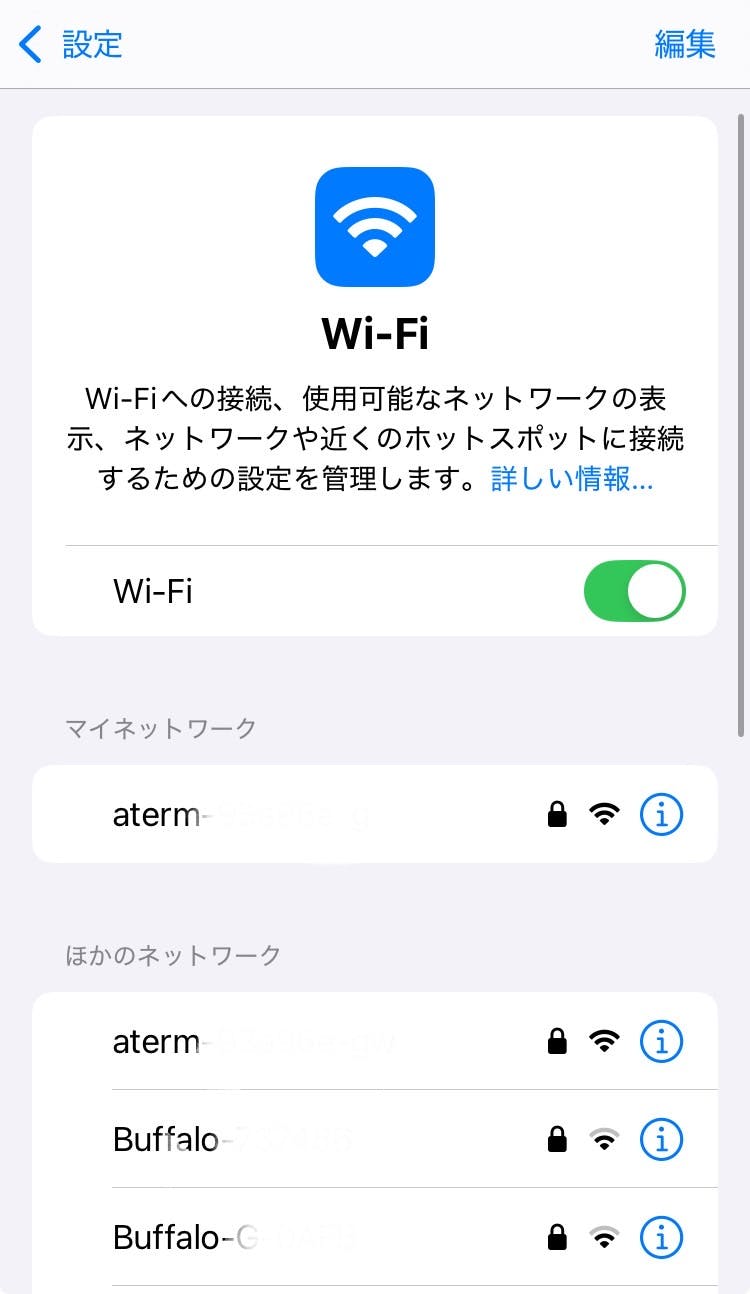
・MySOLEMアプリが最新式になっている
記事作成現在(2025年5月)はバージョン6.4.3が最新です。
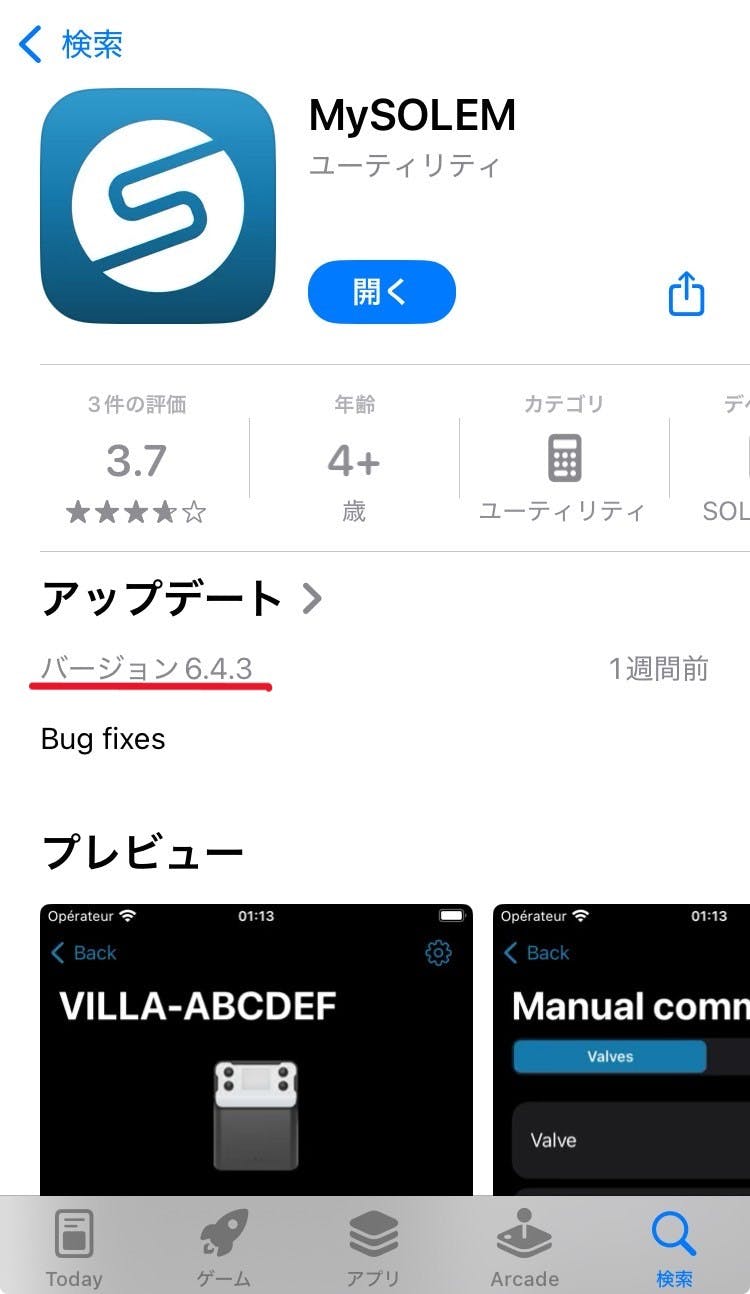
②MySOLEMアプリをダウンロードする
③アカウント作成を作成する
SMARTーISをWi-Fi環境で使用するためにはアカウントの作成が必要です。
※アカウント作成時のパスワードは必ず、少なくとも一つの特殊文字(@・¥・$など)が必要です。
古いMySOLEMアプリをダウンロードされていた方は、特殊文字の設定を必要としなかった時のアプリバージョンの可能性がありますので、ログイン時にログイン出来なくなっている可能性があります。
その場合はパスワードの再設定を行ってください。
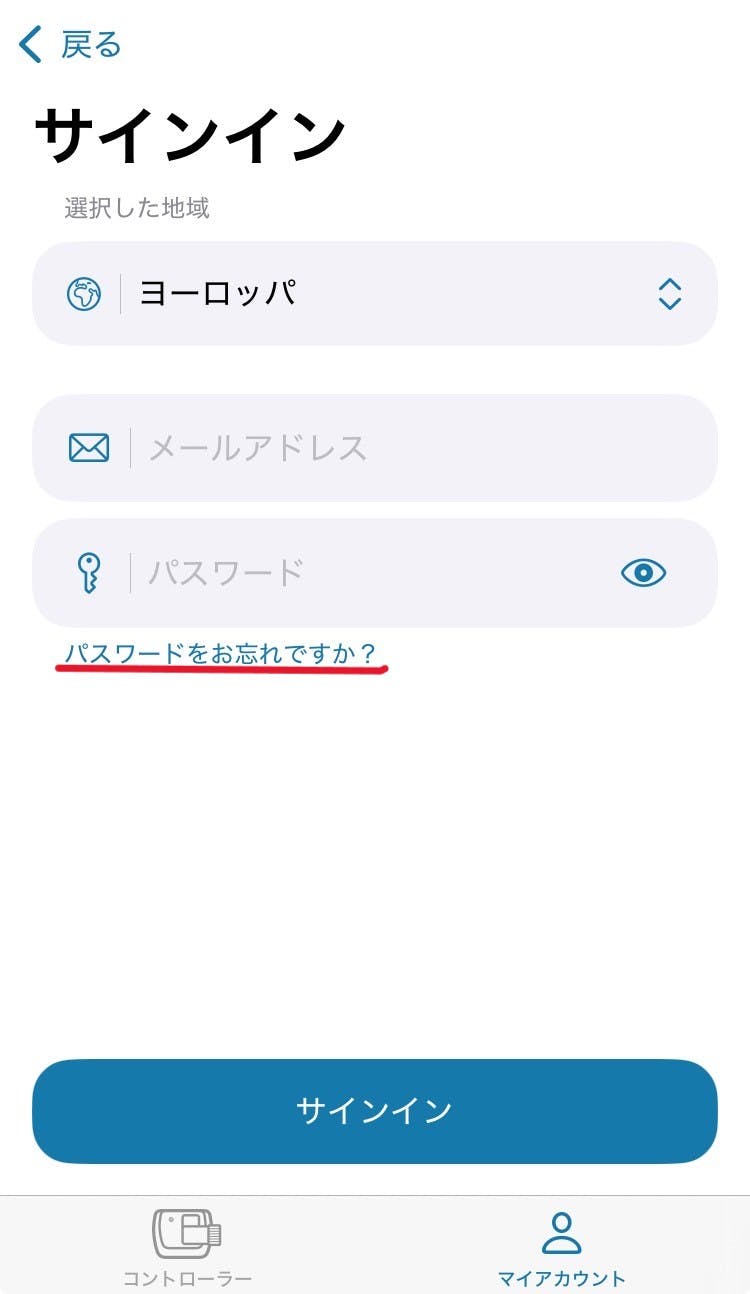
④Wi-Fi接続の手順
アカウント作成が完了したら、アプリにSMARTーISを同期させます。
※この時アプリとSMARTーISの同期はBluetooth電波での接続になるので、スマートフォンでBluetoothの設定を必ずオンにしておいてください。
ここまでで、Wi-Fiの接続設定は完了です。
⑤Wi-Fiに接続出来ているかチェックする
さいごに
上記を試しても改善しない場合、初期不良や本体故障の可能性もあります。
その際は、ご購入いただいた販売店または当社サポート窓口までご連絡ください。
ご使用状況をお伺いし、丁寧に対応させていただきます。
その際、可能な限りで結構ですので以下の要点を事前に把握いただけるとサポートがスムーズになります。
・購入時期
・購入先
・設置状況の分かるお写真


















